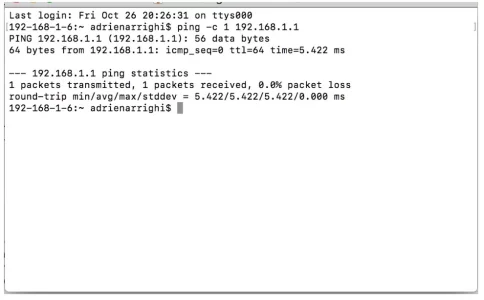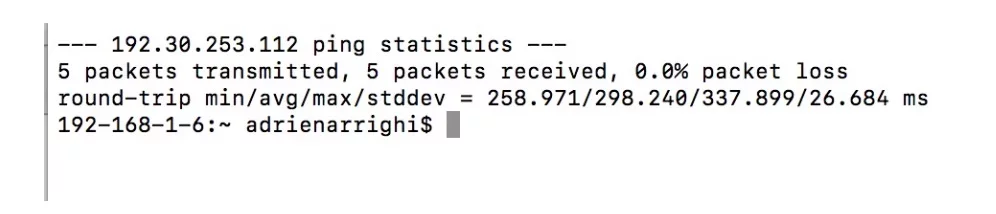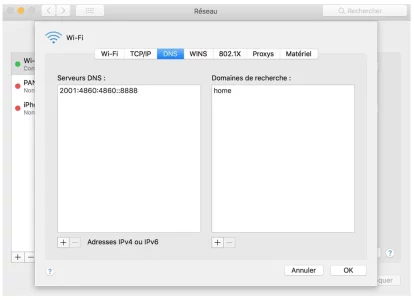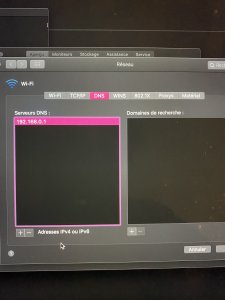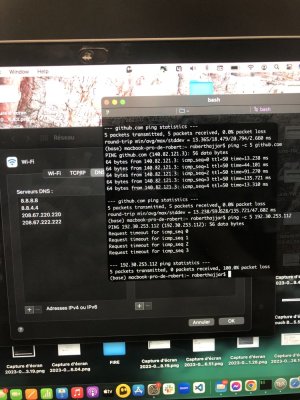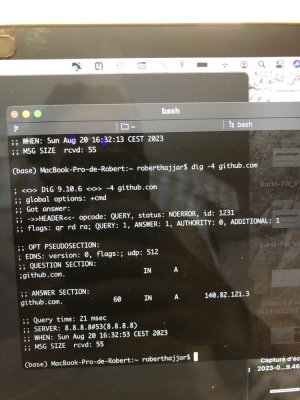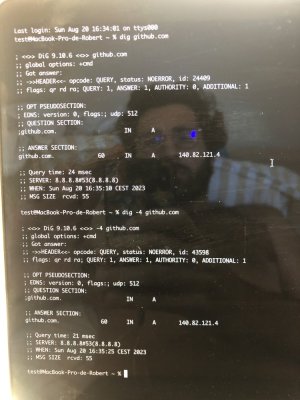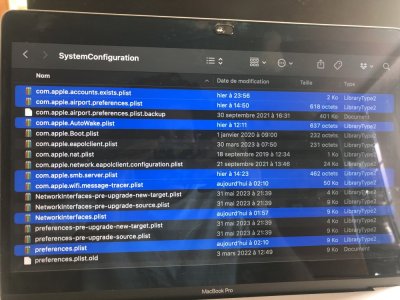Il faudrait que tu nous dises de quel Mac et de quelle version du système il s'agit.
Au sujet des deux logiciels installés puis désinstallés avec CleaMyMac, si ce n'est pas trop indiscret : quels sont-ils ?
Note que CleanMyMac peut avoir des effets de bord : désinstaller un logiciel est généralement très simple à réaliser mais dans certains cas, il faut le faire suivant une méthode adaptée, ce que ce logiciel ne saura pas faire correctement... D'où ma question.
/*=======================*/
Si on résume :
- tu as un routeur Wifi qui fonctionne correctement ;
- ton Mac parvient à s'y connecter ;
- cependant il n'a pas accès à Internet.
Dans ce genre de situations, le problème est le plus souvent dû :
- soit à un problème de routage :
- la configuration du réseau n'est pas bonne et la passerelle vers Internet est mal renseignée ou pas accessible etc.
- soit à un problème de résolution de nom :
- lorsque tu veux aller sur un site Web (par exemple) ou un serveur de messagerie, tu indiques le nom du serveur et le logiciel commence par demander à un DNS (pour Domain Name Server ou serveur de nom) quelle est l'adresse numérique du serveur correspondant ;
- ensuite on n'utilise que les adresses numériques pour réaliser le trafic réseau proprement dit ;
- conclusion : si le serveur de nom auquel on se réfère est en panne, mal renseigné ou inaccessible, on ne peut pas faire autre chose que d'utiliser directement des adresses numériques.
- pour illustrer : le serveur de développement github.com (ça, c'est pour les humains) a pour adresse numérique (adresse IP ou IP address, où IP signifie Internet Protocol) : 192.30.253.112 (ça, c'est pour les machines).
- soit à un problème de sécurité : les accès sont bloqués par un pare-feu, sur ton ordinateur ou sur le routeur.
Pour essayer d'y voir un peu plus clair, il va falloir effectuer quelques manipulations. Personnellemnt, j'utilise plutôt Terminal, bien pratique, pour qui connaît les commandes
ad hoc. Mais on a sur macOS un bon utilitaire, dans
/Applications/Utilitaires, qui permet d'effectuer des actions relatives au réseau.
- on va commencer par s'intéresser au routage :
- connecte ton iPhone au routeur Wifi ;
- va ensuite dans Paramètres ;
- puis dans Wifi ;
- là tu verras le réseau local (de ton routeur) auquel le téléphone est connecté ;
- tu tapes sur le "i" à droite du réseau ;
- tu vois alors quelques informations dont :
- l'adresse IP que le routeur a allouée au téléphone ;
- l'adresse IP du routeur ;
- ces adresses sont au format IPV4, c'est à dire quatre nombres compris entre 1 et 254 et séparés par un point.
- connecte ton Mac au routeur Wifi ;
- ensuite tu ouvres Terminal ;
- là, tu tapes la commande suivante :
Bloc de code:
ping -c 1 www.xxx.yyy.zzz
en remplaçant www.xxx.yyy.zzz par l'adresse IP du routeur trouvée précédemment, ce qui doit permettre de vérifier que le Mac peut atteindre le routeur ;
- la commande va te retourner le nombre de paquets envoyés (un, logiquement) et le nombre de paquets reçus (un, si tout va bien...)
- si tu as une erreur ici, tu peux tout de suite arrêter là.
- sinon, tente la commande :
qui va envoyer cette fois cinq paquets au serveur de GitHub, lequel accepte ce genre de requêtes
- si tu n'as aucun paquets en retour, alors le routage ne fonctionne pas : ça va se compliquer un peu.
- si tu as au moins quelques paquets reçus en retour, alors on peut en déduire que le routage marche plutôt bien et on peut s'intéresser à la résolution de noms
- puisque tu as pu atteindre le serveur GitHub par son adresse numérique, on va maintenant tenter l'adresse alphanumérique usuelle, avec la commande :
-
- si la commande te retourne un message disant qu'elle n'a pas pu indentifier github.com, alors cela veut dire que la résolution des noms en adresse numérique se passe mal et que, vraisemblablement, ton problème vient de là ;
- dans ce cas, il faut examiner la configuration, en allant dans les Préférences Systèmes, au rayon Réseau ;
- là tu cliques sur "Avancé", entre ton mot de passe si nécessaire, puis tu cliques sur l'onglet DNS.
- tu dois avoir quelque chose comme ceci :
- poste-nous une capture de la fenêtre de ton Mac, histoire de voir quels sont les DNS ajoutés au système.
- Pour la sécurité, on s'en occupera une fois que le routage et le DNS auront été éclaircis.